
- •1.Лабораторная работа № 1 «Настройка интегрированной среды разработки Visual Studio»
- •1.1.Теоретические положения
- •1.1.1Основы работы с Visual Studio .Net
- •Создание проекта
- •Обозреватель проекта
- •Конструктор формы
- •Окно редактора кода
- •Окно свойств
- •Утилита обзора классов Class View
- •Утилита Object Browser
- •1.1.2Настройка интегрированной среды разработки
- •1.2.Контрольные вопросы
Утилита обзора классов Class View
Этот инструмент обеспечивает возможность обзора всех типов (классы, структуры, перечисления-перечни, интерфейсы, делегаты), входящих в проект, вместе с их пространствами имен. Для открытия окна Class View используется ViewOther WindowsClass View, или сочетание клавиш Ctrl+Shift+C. Верхняя половина панели отображает множество пространств имен и их типов, а нижняя – члены (методы, свойства, события, поля) выбранного в настоящий момент типа (рис. 1.16).

Рис. 1.15 – Окно обзора классов Class View
Выбор в контекстном меню любого элемента пункта Go To Definition (Перейти к определению), позволяет перейти к тому месту программы в окне редактора кода, в котором находится определение данного элемента. Кроме того, контекстное меню позволяет добавить в класс поле, метод, свойство или индексатор, т.е. установить детальные характеристики соответствующего элемента в диалоговом окне, и автоматически сгенерировать соответствующий код.
Утилита Object Browser
Эта утилита носит более универсальный характер по просмотру элементов проекта и всех библиотечных сборок, подключенных к проекту, чем Class View. Утилита вызывается командой меню ViewObject Browser. Она позволяет изучать библиотечные типы и отображает комментарии, сопровождающие код.
1.1.2Настройка интегрированной среды разработки
Диалоговое окно Options (ToolsOptions) позволяет выбирать панели инструментов для отображения, создавать пользовательские панели инструментов, добавлять и удалять элементы с панелей инструментов, а также изменять внешний вид элементов на панелях инструментов.
Левая часть окна Options (рис. 1.17) позволяет выбирать категорию настройки среды основные из которых приведены в табл. 1.3.
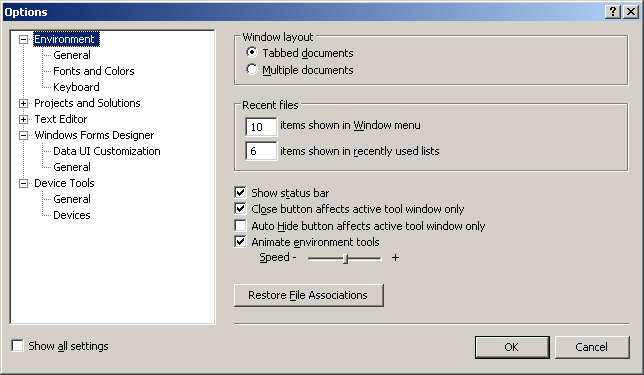
Рис. 1.16 – Окно настройки интегрированной среды
Таблица 1.3 – Назначение категорий окна Options
Категория |
Назначение |
Environment |
Настройка среды разработки |
General |
Общая настройка IDE: Window layout – отображение окон в рабочей области среды в виде закладок (Tabbed documents) или набора окон (Multiple documents) Recent files – установка количества файлов, отображаемых в списке недавно использованных Show status bar – отображение или скрытие статусной строки Animate environment tools – установка или отключение анимации появления инструментальных панелей с определением скорости (Speed) |
Fonts and Colors |
Определение настроек шрифта (Font), цвета элемента (Item foreground), цвета фона (Item background). Элемент среды для которого устанавливаются значения выбирается в выпадающем списке Show settings for |
Keyboard |
Назначение сочетания клавиш для вызова команд. |
Projects and Solutions |
Настройка расположения проектов (Visual Studio projects location) и пользовательских шаблонов (Visual Studio user project templates location). Allways show Error List if build finishes with errors – отображение окна ошибок Track Active Item in Solution Explorer – отображение выделенного элемента в Обозревателе проекта Save new projects when created – сохранение новых проектов при создании |
Text Editor |
Настройка редактора кода. Automatic insertion of end constructs – автоматическое добавление кода в конец программы Show procedure line separators – отображение линий, разделяющих процедуры Enable error correction suggestions – подсказка при обнаружении синтаксической ошибки |
Windows Forms Designer |
Настройка конструктора форм. Layout Settings – установка наличия сетки (ShowGrid), ее размеров (GridSize), а так же привязки к сетке (SnapToGrid) |
